Vous pouvez trouver sur internet des itinéraires de randonnée à télécharger au format GPX ou KML. Plutôt que d’installer une application tierce du Google Play pour les lire, vous pouvez les importer dans Google Maps. Dans ce tutoriel, je vous explique comment faire.
Étape 1 : importer le fichier GPX ou KML dans Google My Maps
Google Maps ne sait pas lire des fichiers GPX ou KML directement. Vous devez donc passer par une autre application au préalable : Google My Maps. Cette dernière permet créer des cartes et est relativement simple à utiliser. Mais il faut toute de même connaître la manipulation que voici.
1) Accédez à Google My Maps depuis votre navigateur : https://www.google.com/mymaps.
2) Allez ensuite sur le bouton de menu puis Créer une carte.
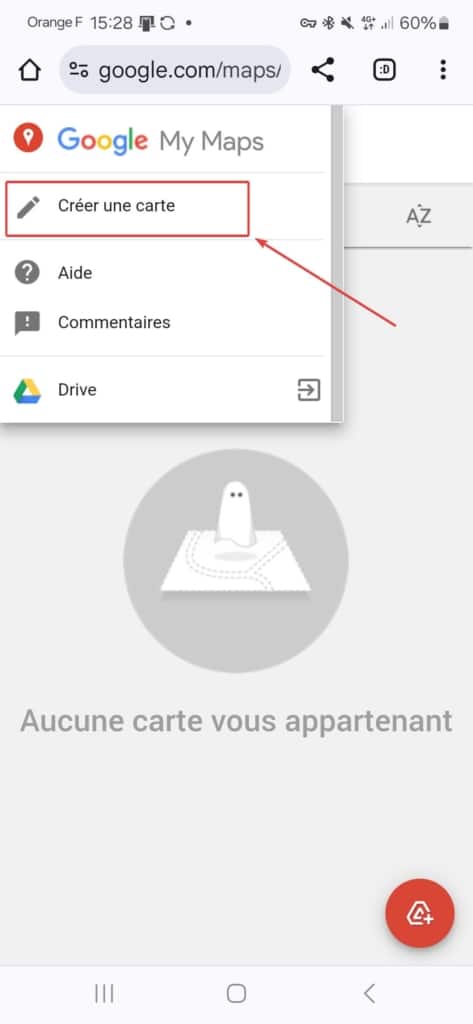
3) Puis appuyez sur le bouton Légende.

4) Appuyer sur le bouton Importer et récupérez votre fichier GPX ou KML.
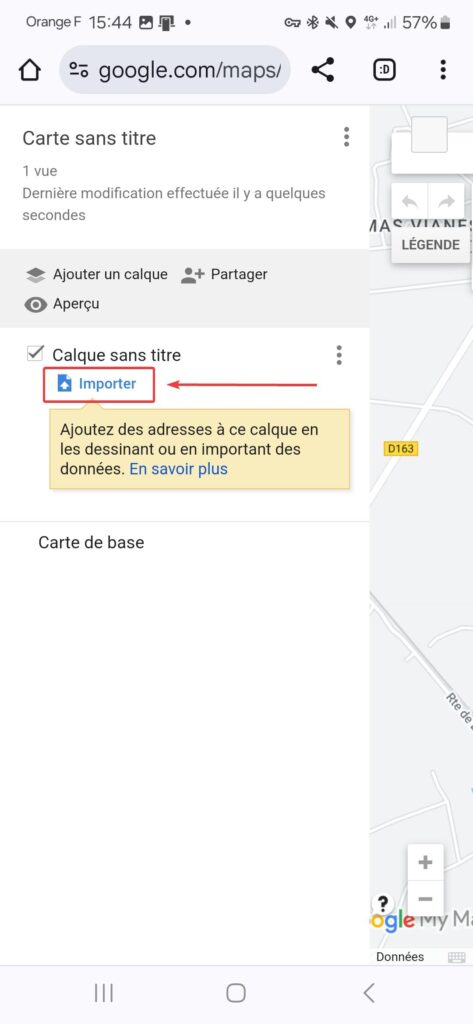
5) Indiquez ensuite un nom de carte en appuyant sur Carte sans nom.
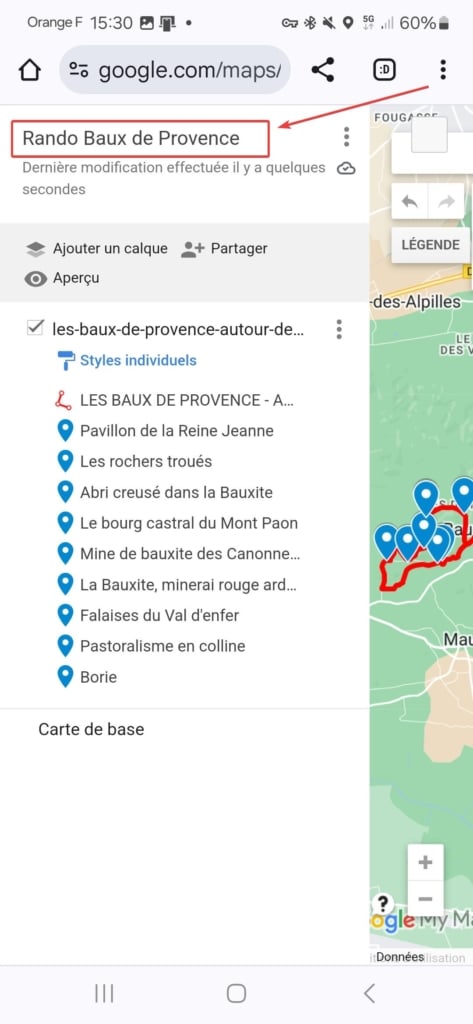
Votre fichier GPX ou KML est maintenant importé dans Google My Maps. Vous pouvez maintenant passer à l’étape suivante pour consulter le tracé depuis Google Maps.
Étape 2 : lire votre fichier GPX/KML avec Google Maps
Une fois l’importation effectuée dans Google My Maps, il suffit d’utiliser Google Maps depuis votre téléphone pour accéder à votre tracé de randonnée.
1) Ouvrez l’application Google Maps et allez sur l’onglet Enregistrer.
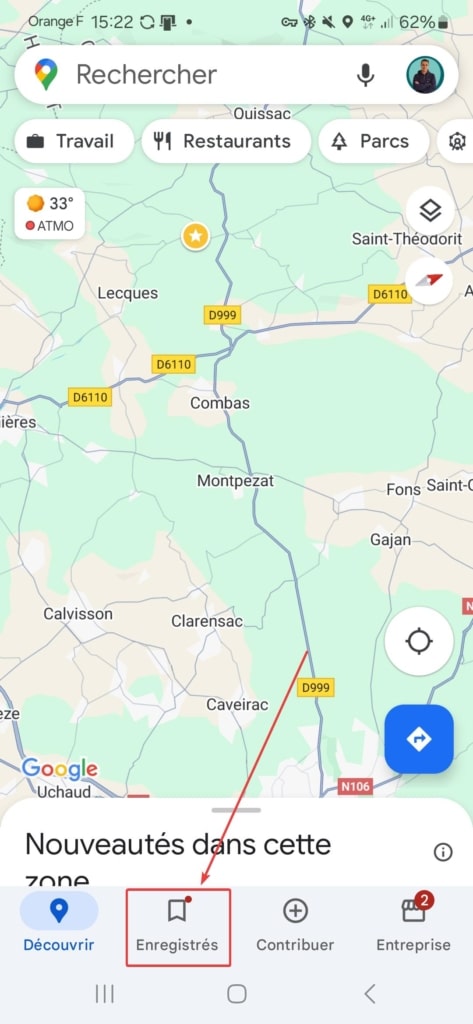
2) Aller tout en bas et appuyez sur Cartes.
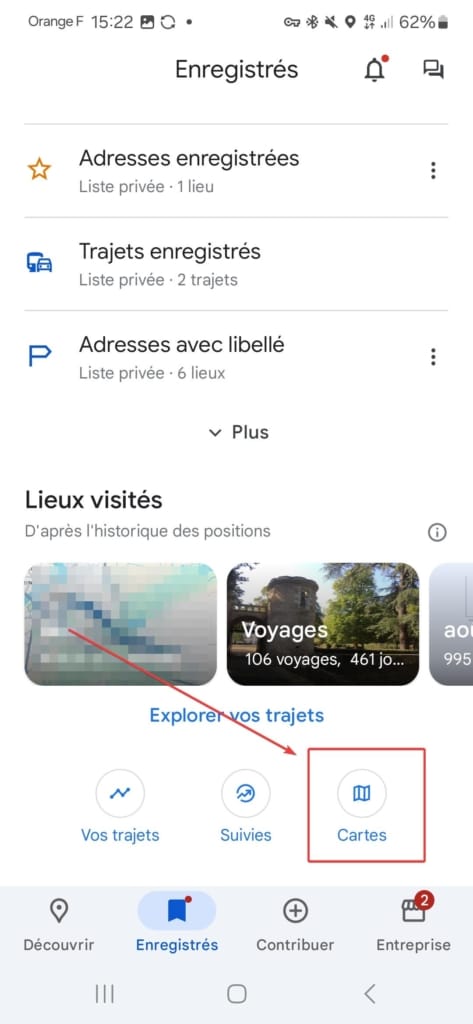
3) Vous allez retrouver la carte précédemment crée. Appuyez sur celle-ci.
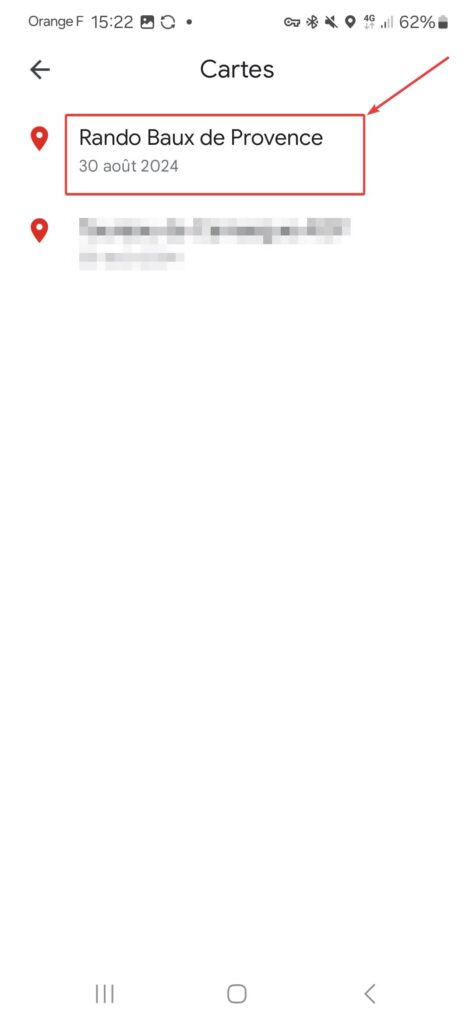
4) Vous obtenez le tracé de votre fichier GPX ou KML sur Google Maps
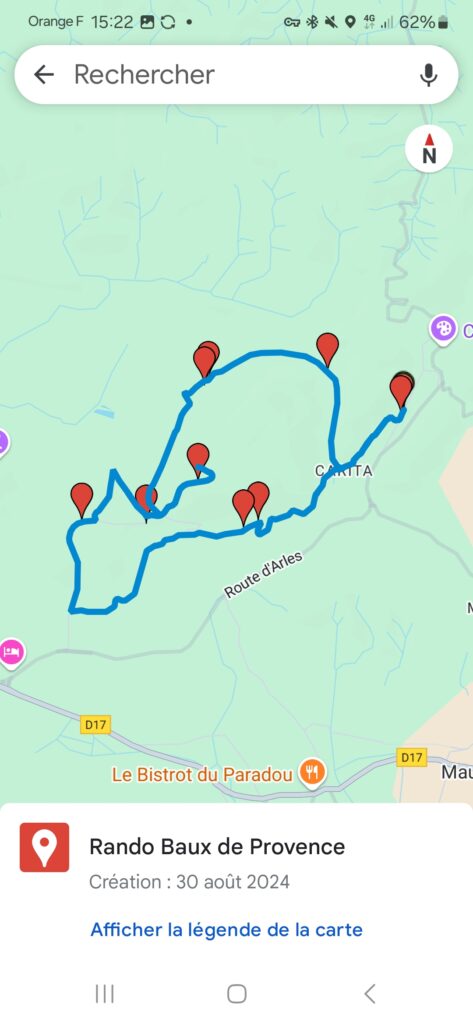
Conclusion
Nous venons de voir comment intégrer un fichier GPX ou KML dans Google Maps et éviter ainsi l’installation d’une application tierce. Toutefois, si vous préférez suivre votre vitesse et avoir d’avantage d’options, vous devez utiliser une application spécifique. Pour ma part, j’utilise aussi GPX Viewer. Si vous aimez la rando, ne partez pas sans savoir comment partager votre position, ouvrir la boussole intégrée sur Samsung et consulter les coordonnées GPS avec Google Maps. Découvrez également notre avis sur la montre connectée Garmin Forerunner 55.

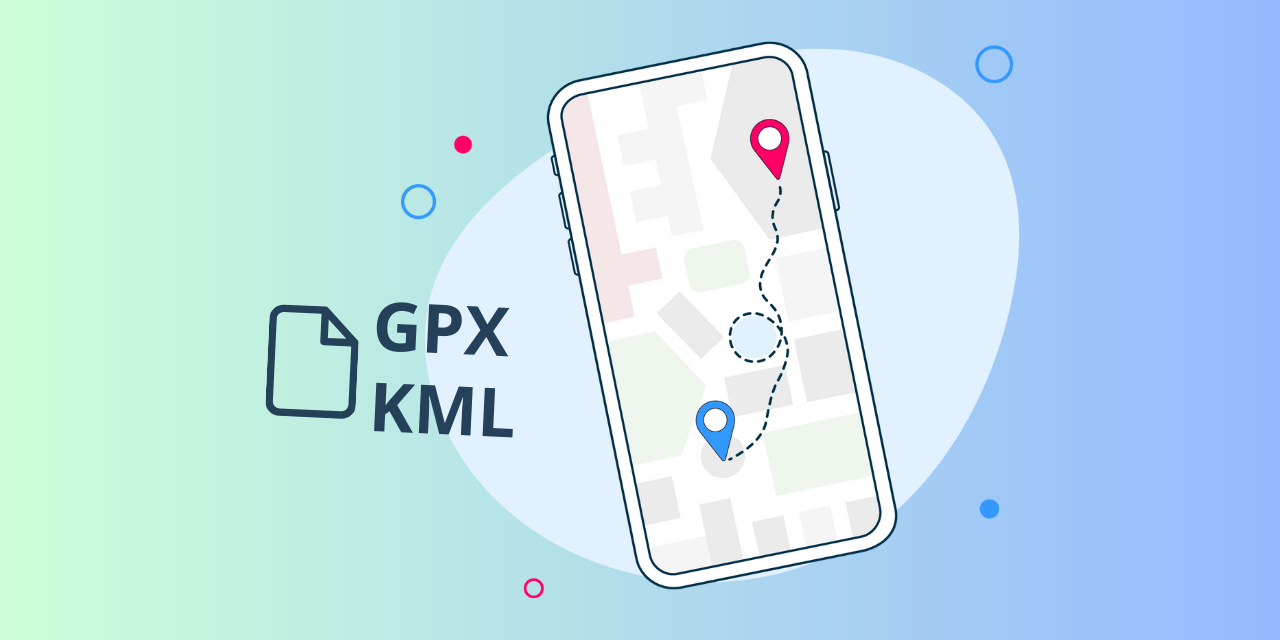
Dans my maps sur importer je n’ai que csv ou xlsx
Je viens de refaire la manip et il y a bien tous les formats pris en charge dont GPX et KML. Si vous êtes sur mobile essayez éventuellement depuis un PC ?